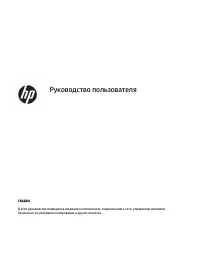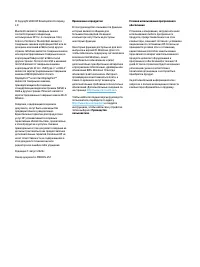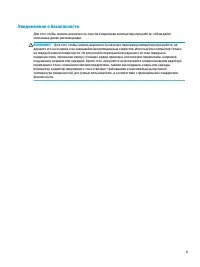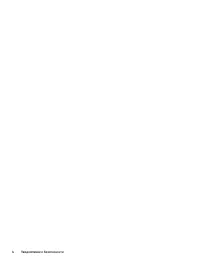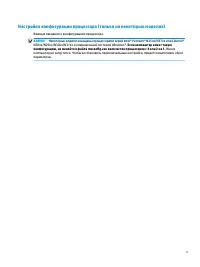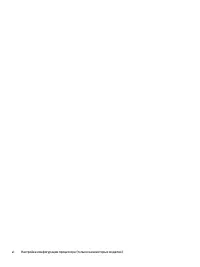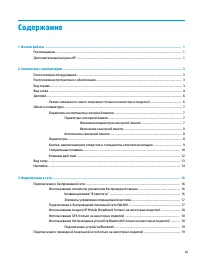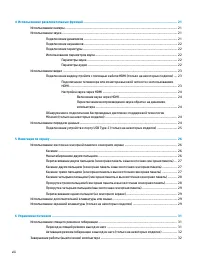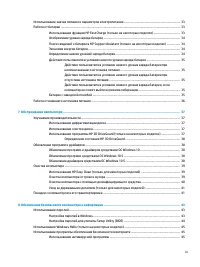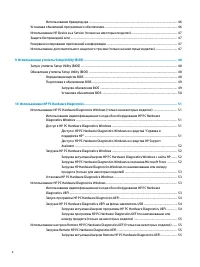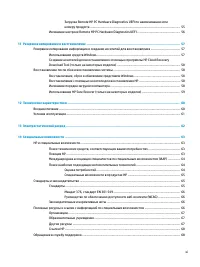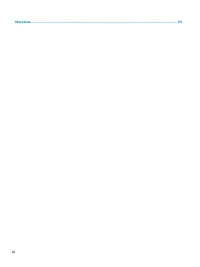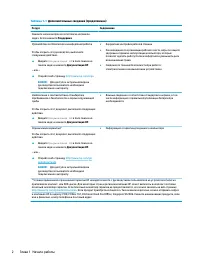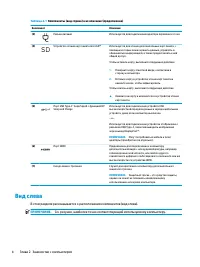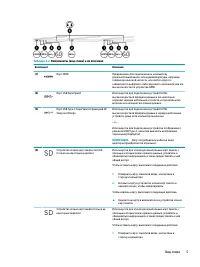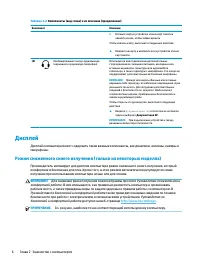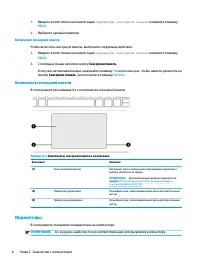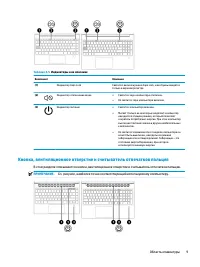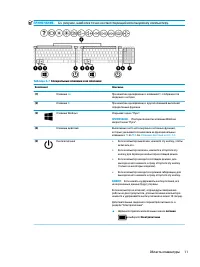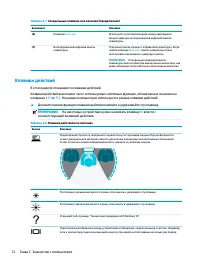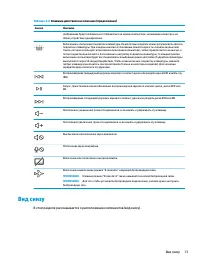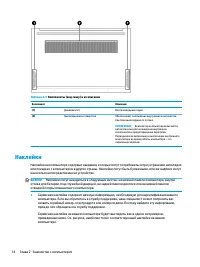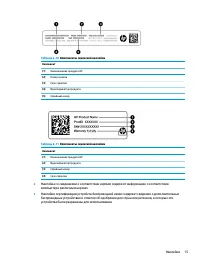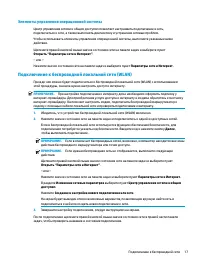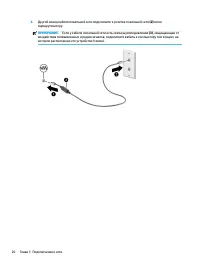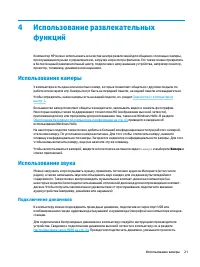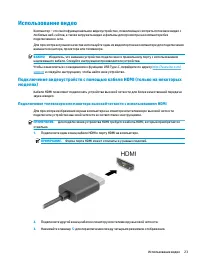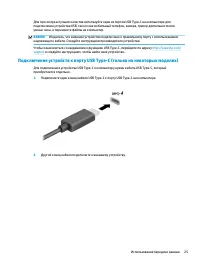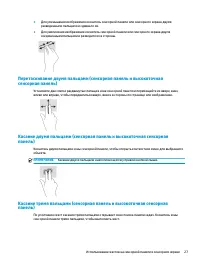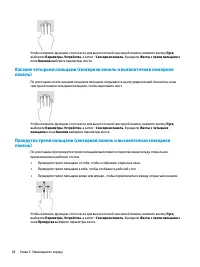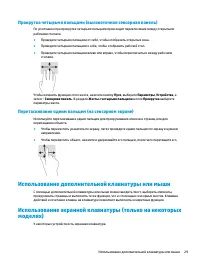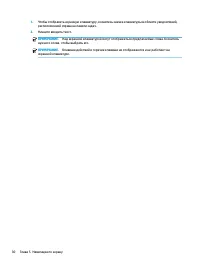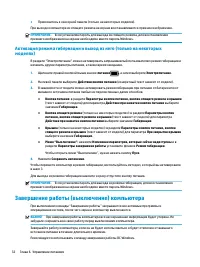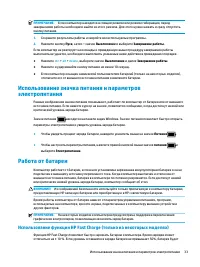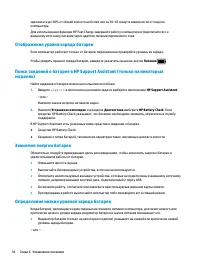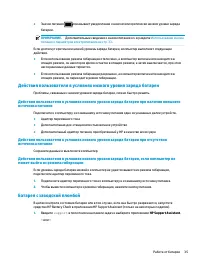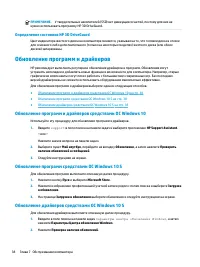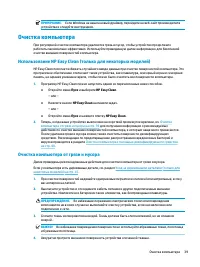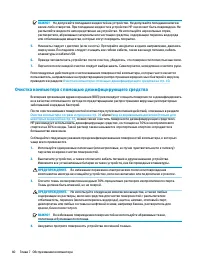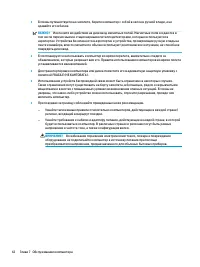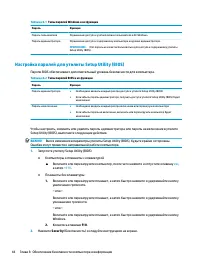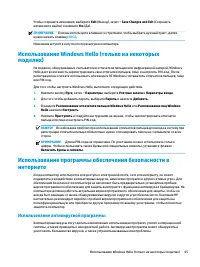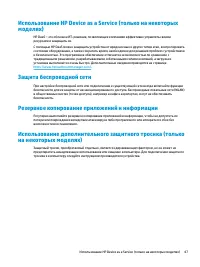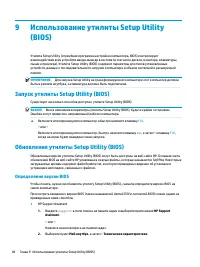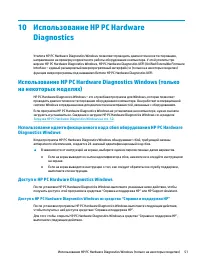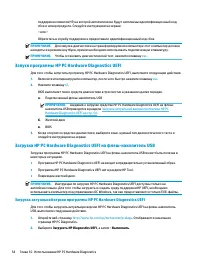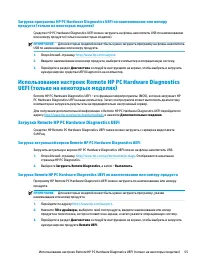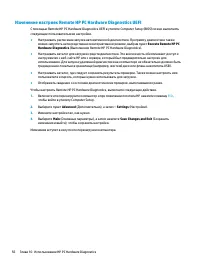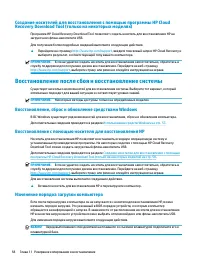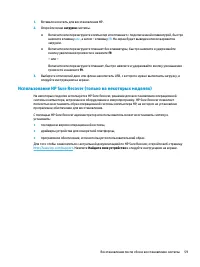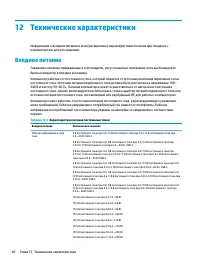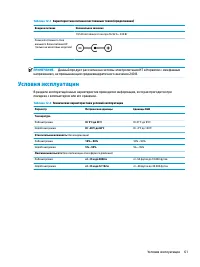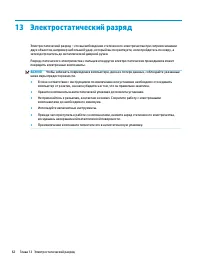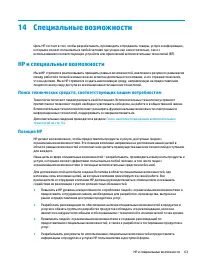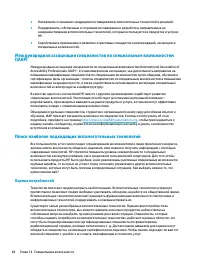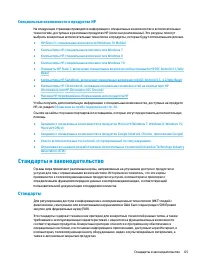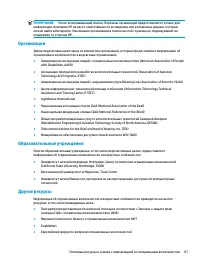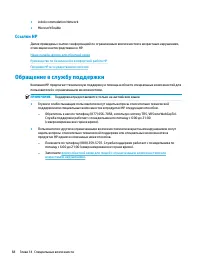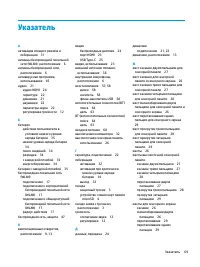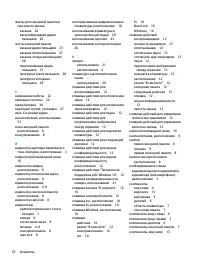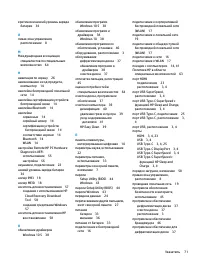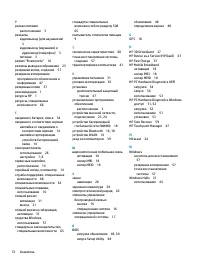Ноутбуки HP Pavilion 14-dv0050ur - инструкция пользователя по применению, эксплуатации и установке на русском языке. Мы надеемся, она поможет вам решить возникшие у вас вопросы при эксплуатации техники.
Если остались вопросы, задайте их в комментариях после инструкции.
"Загружаем инструкцию", означает, что нужно подождать пока файл загрузится и можно будет его читать онлайн. Некоторые инструкции очень большие и время их появления зависит от вашей скорости интернета.
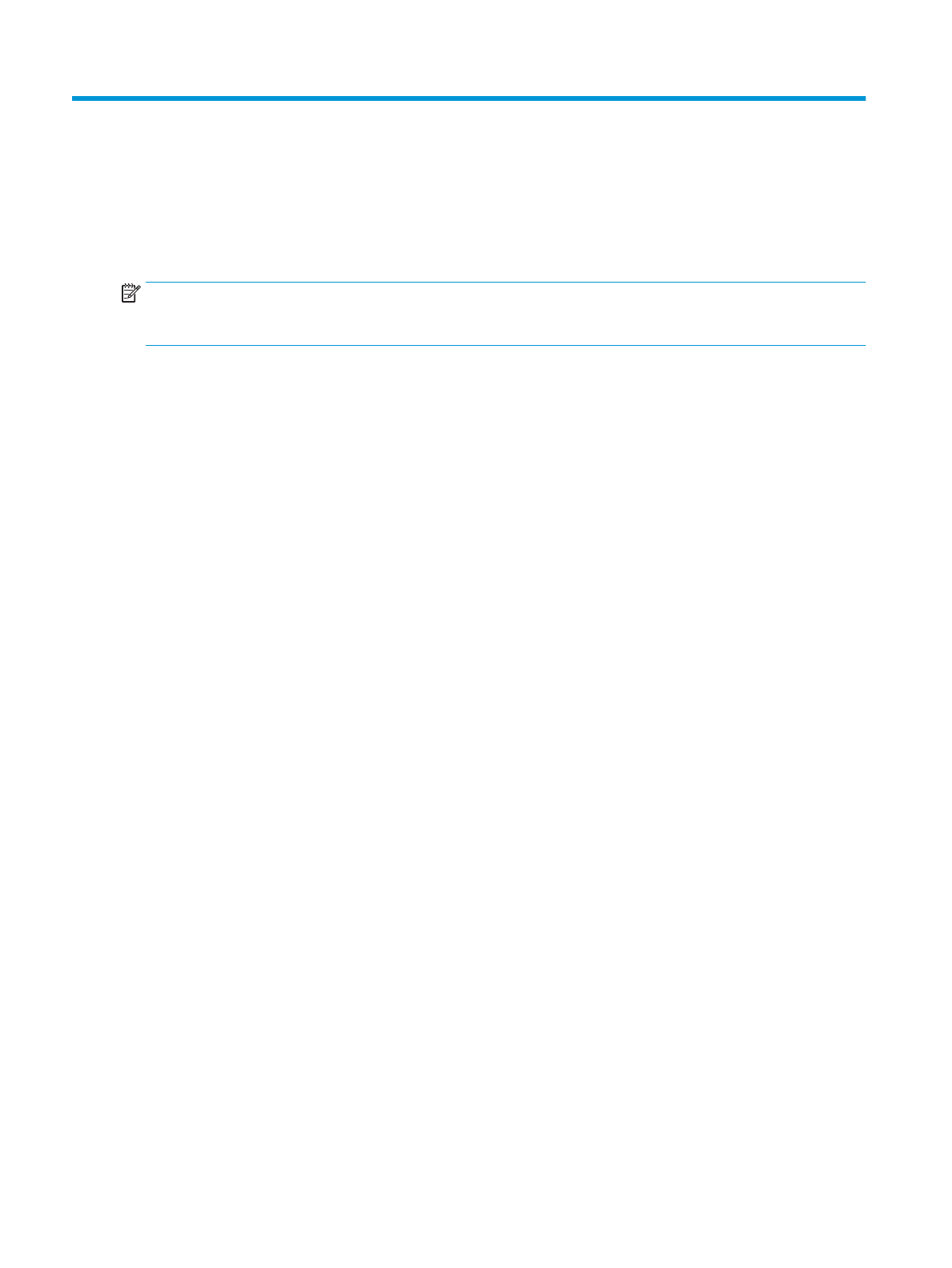
3
Подключение к сети
Вы можете брать компьютер во все поездки. Но даже дома, подключив компьютер к проводной или
беспроводной сети, вы можете путешествовать в виртуальном мире и получать доступ к миллионам
веб-сайтов. Данная глава содержит сведения о том, как подключиться к этому миру.
ПРИМЕЧАНИЕ.
В большинстве стран подключения Wi-Fi поддерживают скорость 802.11ax, которую
также называют Wi-Fi 6. Эта функция поддерживается не во всех странах, из-за чего там может быть
необходимо оптимизировать настройки Wi-Fi в соответствии с местными нормами (802.11ac).
Подключение к беспроводной сети
У компьютера может быть одно или несколько устройств беспроводной связи.
●
Устройство беспроводной локальной сети (WLAN) обеспечивает подключение компьютера к
беспроводным локальным сетям (обычно называются сетями Wi-Fi, беспроводными сетями или
сетями WLAN) дома, в офисах и общественных местах, таких как аэропорты, рестораны, кафе,
гостиницы и вузы. Устройство беспроводной локальной сети компьютера подключается к
беспроводному маршрутизатору или точке беспроводного доступа. Маршрутизатор и точка
беспроводного доступа приобретаются отдельно.
●
Модуль HP Mobile Broadband обеспечивает беспроводное подключение на гораздо большей
территории беспроводной глобальной сети (WWAN). Операторы мобильной связи устанавливают
базовые станции (аналогично вышкам сотовой связи) на обширных географических территориях,
что обеспечивает покрытие целых областей, регионов и даже стран.
●
Устройство Bluetooth® используется для создания личной локальной сети (PAN) для подключения
к другим устройствам с поддержкой Bluetooth, например к компьютерам, телефонам, принтерам,
гарнитурам, динамикам и камерам. В личной сети каждое устройство обменивается данными с
другими устройствами напрямую. При этом устройства должны находиться относительно близко
друг к другу – обычно на расстоянии не более 10 метров.
Использование элементов управления беспроводной связью
Управлять устройствами беспроводной связи можно с помощью следующих функций.
●
Клавиша режима “В самолете” (также называется кнопкой беспроводной связи или клавишей
беспроводной связи)
●
Элементы управления операционной системы
Клавиша режима “В самолете”
У компьютера могут быть клавиша режима “В самолете”, одно или несколько устройств беспроводной
связи и один или два индикатора беспроводной связи. Все устройства беспроводной связи, которые
есть на компьютере, включаются производителем.
Индикатор беспроводной связи отображает состояние электропитания на всех устройствах
беспроводной связи, а не состояние отдельных устройств.
16
Глава 3 Подключение к сети
Содержание
- 3 Уведомление о безопасности
- 5 Настройка конфигурации процессора (только на некоторых моделях)
- 7 Содержание
- 13 Начало работы; Рекомендации; Дополнительные ресурсы HP
- 15 Знакомство с компьютером; Расположение оборудования; Расположение программного обеспечения
- 16 Вид слева
- 18 Дисплей; Режим сниженного синего излучения (только на некоторых моделях)
- 19 Параметры и компоненты сенсорной панели; Параметры сенсорной панели
- 20 Компоненты сенсорной панели; Индикаторы
- 22 Специальные клавиши
- 24 Клавиши действий
- 26 Наклейки
- 28 Подключение к сети; Подключение к беспроводной сети; Использование элементов управления беспроводной связью; Клавиша режима “В самолете”
- 29 Элементы управления операционной системы; Подключение к беспроводной локальной сети (WLAN)
- 30 Использование GPS (только на некоторых моделях)
- 31 Подключение устройств Bluetooth; Подключение к проводной локальной сети (только на
- 33 Использование камеры; Использование звука; Подключение динамиков
- 34 Подключение наушников; Подключение гарнитуры; Использование параметров звука; Параметры звука; Параметры аудио
- 35 Использование видео
- 36 Настройка звука через HDMI; Обнаружение и подключение беспроводных дисплеев с поддержкой; Использование передачи данных
- 38 Навигация по экрану; Использование жестов на сенсорной панели и сенсорном; Касание
- 39 Перетаскивание двумя пальцами (сенсорная панель и высокоточная
- 41 Использование дополнительной клавиатуры или мыши
- 43 Управление питанием; Использование спящего режима и гибернации; Переход в спящий режим и выход из него
- 44 Активация режима гибернации и выход из него (только на некоторых; Завершение работы (выключение) компьютера
- 45 Использование значка питания и параметров
- 46 Отображение уровня заряда батареи; Экономия энергии батареи
- 47 Действия пользователя в условиях низкого уровня заряда батареи; источника питания; Батарея с заводской пломбой
- 48 Работа от внешнего источника питания
- 49 Обслуживание компьютера; Улучшение производительности; Использование дефрагментации диска; Использование очистки диска
- 50 Определение состояния HP 3D DriveGuard; Обновление программ и драйверов; Обновление программ и драйверов средствами ОС Windows 10; Обновление программ средствами ОС Windows 10 S
- 51 Очистка компьютера; Использование HP Easy Clean (только для некоторых моделей); Очистка компьютера от грязи и мусора
- 52 Очистка компьютера с помощью дезинфицирующего средства
- 53 Уход за деревянными деталями (только для некоторых моделей); Поездки с компьютером и его транспортировка
- 55 Использование паролей; Настройка паролей в Windows
- 56 Настройка паролей для утилиты Setup Utility (BIOS)
- 57 Использование программы обеспечения безопасности в; Использование антивирусной программы
- 58 Использование брандмауэра; Установка обновлений программного обеспечения
- 59 Использование дополнительного защитного тросика (только
- 60 Использование утилиты Setup Utility; Определение версии BIOS
- 61 Подготовка к обновлению BIOS; Загрузка обновления BIOS
- 62 Установка обновления BIOS
- 63 Использование HP PC Hardware Diagnostics Windows (только; Diagnostics Windows; Доступ к HP PC Hardware Diagnostics Windows
- 64 Загрузка HP PC Hardware Diagnostics Windows
- 65 для некоторых моделей); Установка HP PC Hardware Diagnostics Windows; Использование HP PC Hardware Diagnostics Windows; Diagnostics UEFI
- 66 Запуск программы HP PC Hardware Diagnostics UEFI; Загрузка HP PC Hardware Diagnostics UEFI на флеш-накопитель USB
- 67 Использование настроек Remote HP PC Hardware Diagnostics; Загрузка Remote HP PC Hardware Diagnostics UEFI
- 68 Изменение настроек Remote HP PC Hardware Diagnostics UEFI
- 69 1 Резервное копирование и восстановление; Резервное копирование информации и создание носителей; Использование средств Windows
- 70 Recovery Download Tool (только на некоторых моделях); Восстановление после сбоя и восстановление системы; Восстановление, сброс и обновление средствами Windows; Восстановление с помощью носителя для восстановления HP; Изменение порядка загрузки компьютера
- 71 Использование HP Sure Recover (только на некоторых моделях)
- 72 2 Технические характеристики
- 74 3 Электростатический разряд
- 75 4 Специальные возможности; HP и специальные возможности; Поиск технических средств, соответствующих вашим потребностям; Позиция HP
- 76 Поиск наиболее подходящих вспомогательных технологий; Оценка потребностей
- 77 Специальные возможности в продуктах HP; Стандарты и законодательство; Стандарты
- 78 Законодательные и нормативные акты; Полезные ресурсы и ссылки с информацией по специальным
- 80 Ссылки HP; Обращение в службу поддержки
- 81 Указатель
Характеристики
Остались вопросы?Не нашли свой ответ в руководстве или возникли другие проблемы? Задайте свой вопрос в форме ниже с подробным описанием вашей ситуации, чтобы другие люди и специалисты смогли дать на него ответ. Если вы знаете как решить проблему другого человека, пожалуйста, подскажите ему :)